Innholdsfortegnelse

Har du problemer med etterslep på PC-en din, eller slår datamaskinen seg av uventet? Det kan være på grunn av CPU-overoppheting! Tenk deg å jobbe i timevis med et prosjekt, og når du ønsker å lagre filen, sitter PC-en din fast eller plutselig slår seg av – du vil kanskje kaste datamaskinen på veggen, men du må diagnostisere problemet og løse det rolig. Men spørsmålet er hvordan man kan finne ut om CPU-en overopphetes og om varmeoppbygging inne i enheten forårsaker disse problemene? Her er det:
Rask svarDu kan se om CPU-en overopphetes fra forskjellige symptomer som vil dukke opp. For eksempel kan du høre overdreven støy fra CPU-viftene, treg hastighet, PC-en som slår seg av uventet, feil i viftene og kjølesystemet, varmen i rommet og generelt dårlig ytelse. Overoppheting av CPUer vil ikke skade seg selv, men de andre komponentene inne i enheten på grunn av varmeoppbygging kan forårsake skade.
Noen andre komponenter kan føre til at varme kommer ut fra systemet, for eksempel grafikkort (GPU), som trenger den riktige kjøleribben. Derfor anbefales det å sjekke hvilken komponent som blir varmet opp og deretter gå videre til løsningene.
I denne artikkelen har vi listet opp noen enkle måter du kan finne ut om CPU-en overopphetes og forårsaker skade på ytelsen eller ikke. La oss komme i gang.
Symptomer på CPU-overoppheting
Tid og slitasje & rivefaktorer kan skade PC-ens evne til å trekke av ekstra varme og spre den til omgivelsene. Dessuten, hvis det innebygde kjølesystemet er av dårlig kvalitet, kan varmeoppbyggingen inne i PC-enheten til og med øke temperaturen i rommet ditt. Derfor er det viktig å vite om CPU-en overopphetes , og her er noen av symptomene:
Symptom #1: CPU-vifter som lager støy
En av symptomene Hovedsymptomene på CPU-overoppheting er at viftene vil lage overdreven støy . Årsaken bak dette er at CPU-viftene ikke vil kjøre på full gass hele tiden. Viftene er designet for å kjøre med forskjellige hastigheter ved forskjellige temperaturer for å spare strøm og redusere støyen når det er nødvendig. Derfor er det første symptomet som kan fortelle deg om CPU-en overopphetes hvor raskt CPU-viftene roterer.
Støyen som viftene lager kan fortelle deg om turtallet vingene roterer med, eller du kan sjekke ved å åpne systemet. Vanligvis, når CPU-en overopphetes, roterer viftene med full hastighet selv når alle applikasjoner og programmer er lukket.

Symptom #2: Uventede nedleggelser
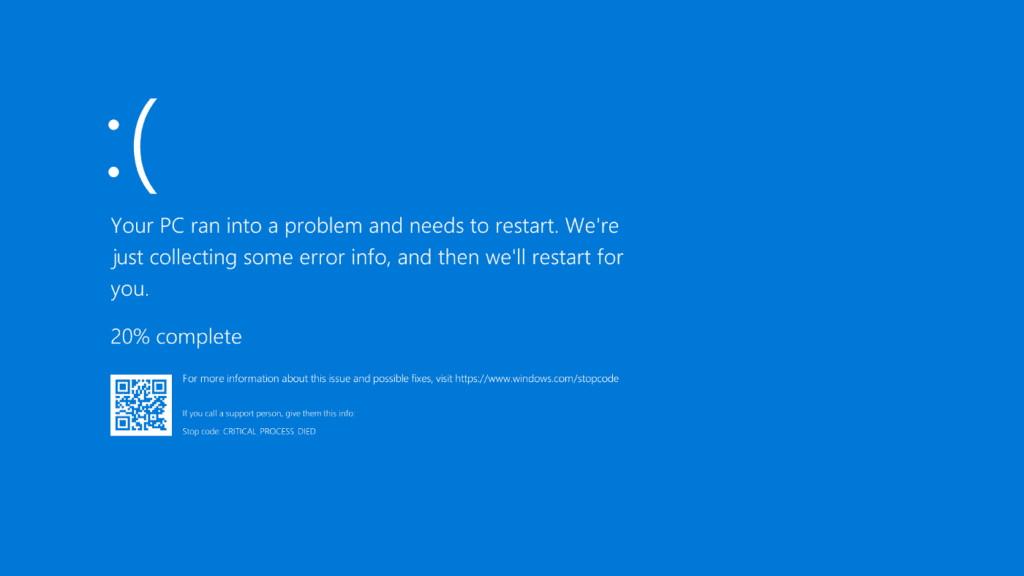
Et annet symptom som bekrefter problemer med CPU-overoppheting er uventede nedleggelser og tilfeldig fastlåste . Dessuten, hvis PC-en eller datamaskinen din ikke har krasjet eller slått seg av uventet på måneder eller år, er problemet i startfasen. Men lurer du på sammenhengen mellom disse uventedenedleggelser og CPU-overoppheting?
Se også: Hvordan stoppe kontrollerdriftCPU-ene er designet for å umiddelbart slå av operativsystemet hvis temperaturen stiger over grensen for å lagre komponentene inne i enheten. Imidlertid sies det også at dette er CPUens siste tilnærming til å redde brikkene, brettene og ledningene fra å smelte.
Minstetemperaturen som de fleste CPU-er tåler er ofte 90 grader Celsius, og alt over kan forårsake skade på ledninger og brikker. Hvis datamaskinen eller PC-en slår seg av uventet, bør du ikke slå den PÅ igjen umiddelbart, men vente til den har kjølt seg ned. Hvis PC-en slår seg av på grunn av CPU-overoppheting, er det en mulighet for at den allerede har forårsaket permanent skade på systemet.
Se også: Hva er musematter laget av?Symptom #3: Behandlingsfeil
Prosessfeil og feil under oppgaven utførelse er andre symptomer på CPU-overoppheting. Når CPU-en er overopphetet, vil den begynne å fungere unormalt , og du vil motta feil og feil under enhver programkjøring og mens du utfører oppgaver.
Symptom #4: Generell dårlig ytelse
Maskinens slitasje indikerer at systemet blir overopphetet og raskt mister livet. PC-en eller datamaskinen vil ikke kunne utføre oppgaver som den gjorde perfekt for noen dager siden. I tillegg er det en mulighet for at spillene og programmene kan lastes tregere enn vanlig. Alle disse situasjonene er bevis på at CPU er detstruping.
Nå er du kanskje ikke klar over begrepet "CPU Throttle", men det er når prosessoren og andre komponenter blir overopphetet, systemet vil hindre CPU-en fra å fungere på full kapasitet for å redusere strømforbruket og varmeproduksjon – og det er der den generelle ytelsen til en PC reduseres.
Vil du sjekke om CPU'en struper på et bestemt tidspunkt? Slik gjør du det:
- Åpne Oppgavebehandling på PC-en og gå til "Ytelse" -fanen.
Du kan åpne oppgavebehandlingen ved å trykke "Ctrl+Alt+Del".
- Åpne nå et hvilket som helst CPU-intensivt program, for eksempel videoredigeringsprogramvare, og sjekk om CPU-aktiviteten berører 100 %. Du kan også sjekke toppene på grafene – hvis det er flere skarpe topper i løpet av de neste sekundene , blir prosessoren overopphetet.
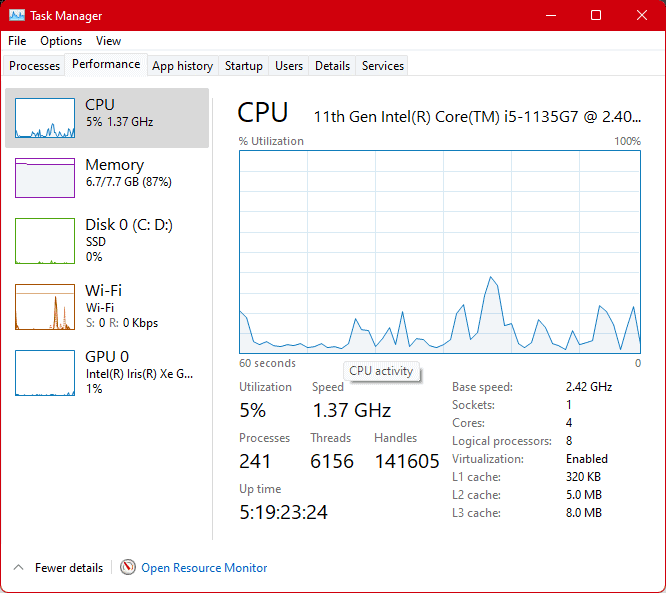
Hvordan feilsøke en overopphetet CPU
Hvis CPU-en er overopphetet og PC-en din slås av ofte, er det på tide å feilsøke problemet før ytterligere skade. Her er noen tips og triks for å feilsøke CPU-overopphetingsproblemet.
- Sørg for at den termiske varmeisolasjonen til PC-en din er på plass og er kompatibel med systemet du bruker.
- CPU kjøleribben må dekkes med ethvert beskyttende lag eller TIM.
- Sørg for at kjøleviftene fungerer som de skal og roterer fullt utRPM for å spre varme.
- Se etter luftventilasjon (enten på siden eller baksiden av systemet) for å la varmen komme ut.
- Hvis du har installert væskekjølesystemet, forsikre deg om at systemet fungerer effektivt og at det er tilstrekkelig med termisk grensesnittmateriale (TIM) på prosessoren.
